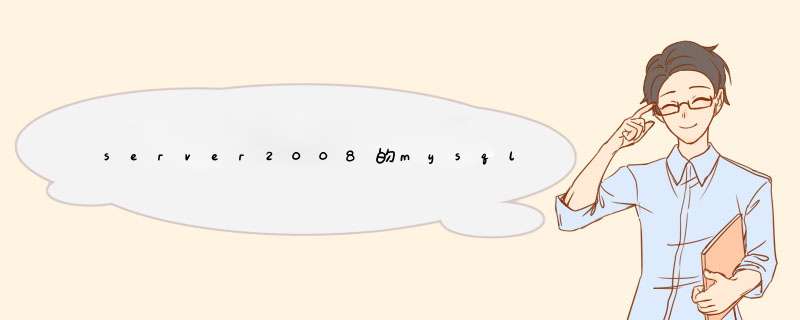
下面的是MySQL安装的图解,用的可执行文件安装的,详细说明了一下!
打开下载的mysql安装文件mysql-5.0.27-win32.zip,双击解压缩,运行“setup.exe”,
mysql安装向导启动,按“Next”继续
选择安装类型,有“Typical(默认)”、“Complete(完全)”、“Custom(用户自定义)”三个选项,我们选择“Custom”,有更多的选项,也方便熟悉安装过程:
在“Developer Components(开发者部分)”上左键单击,选择“This feature, and all subfeatures, will be installed on local hard drive.”,即“此部分,及下属子部分内容,全部安装在本地硬盘上”。在上面的“MySQL Server(mysql服务器)”、“Client Programs(mysql客户端程序)”、“Documentation(文档)”也如此 *** 作,以保证安装所有文件。点选“Change…”,手动指定安装目录。
填上安装目录,我的是“F:\Server\MySQL\MySQL Server 5.0”,也建议不要放在与 *** 作系统同一分区,这样可以防止系统备份还原的时候,数据被清空。按“OK”继续。
返回刚才的界面,按“Next”继续
确认一下先前的设置,如果有误,按“Back”返回重做。按“Install”开始安装。
正在安装中,请稍候,
这里是询问你是否要注册一个mysql.com的账号,或是使用已有的账号登陆mysql.com,一般不需要了,点选“Skip Sign-Up”,按“Next”略过此步骤。
现在软件安装完成了,出现上面的界面,这里有一个很好的功能,mysql配置向导,不用向以前一样,自己手动乱七八糟的配置my.ini了,将 “Configure the Mysql Server now”前面的勾打上,点“Finish”结束软件的安装并启动mysql配置向导。
mysql配置向导启动界面,按“Next”继续
选择配置方式,“Detailed Configuration(手动精确配置)”、“Standard Configuration(标准配置)”,我们选择“Detailed Configuration”,方便熟悉配置过程。
选择服务器类型,“Developer Machine(开发测试类,mysql占用很少资源)”、“Server Machine(服务器类型,mysql占用较多资源)”、“Dedicated MySQL Server Machine(专门的数据库服务器,mysql占用所有可用资源)”,大家根据自己的类型选择了,一般选“Server Machine”,不会太少,也不会占满。
选择mysql数据库的大致用途,“Multifunctional Database(通用多功能型,好)”、“Transactional Database Only(服务器类型,专注于事务处理,一般)”、“Non-Transactional Database Only(非事务处理型,较简单,主要做一些监控、记数用,对MyISAM数据类型的支持仅限于non-transactional),随自己的用途而选择了,我这里选择“Transactional Database Only”,按“Next”继续。
对InnoDB Tablespace进行配置,就是为InnoDB 数据库文件选择一个存储空间,如果修改了,要记住位置,重装的时候要选择一样的地方,否则可能会造成数据库损坏,当然,对数据库做个备份就没问题了,这里不详述。我这里没有修改,使用用默认位置,直接按“Next”继续。
选择您的网站的一般mysql访问量,同时连接的数目,“Decision Support(DSS)/OLAP(20个左右)”、“Online Transaction Processing(OLTP)(500个左右)”、“Manual Setting(手动设置,自己输一个数)”,我这里选“Online Transaction Processing(OLTP)”,自己的服务器,应该够用了,按“Next”继续
是否启用TCP/IP连接,设定端口,如果不启用,就只能在自己的机器上访问mysql数据库了,我这里启用,把前面的勾打上,Port Number:3306,在这个页面上,您还可以选择“启用标准模式”(Enable Strict Mode),这样MySQL就不会允许细小的语法错误。如果您还是个新手,我建议您取消标准模式以减少麻烦。但熟悉MySQL以后,尽量使用标准模式,因为它可以降低有害数据进入数据库的可能性。按“Next”继续
西文编码,第二个是多字节的通用utf8编码,都不是我们通用的编码,这里选择第三个,然后在Character Set那里选择或填入“gbk”,当然也可以用“gb2312”,区别就是gbk的字库容量大,包括了gb2312的所有汉字,并且加上了繁体字、和其它乱七八糟的字——使用mysql的时候,在执行数据 *** 作命令之前运行一次“SET NAMES GBK”(运行一次就行了,GBK可以替换为其它值,视这里的设置而定),就可以正常的使用汉字(或其它文字)了,否则不能正常显示汉字。按 “Next”继续。
选择是否将mysql安装为windows服务,还可以指定Service Name(服务标识名称),是否将mysql的bin目录加入到Windows PATH(加入后,就可以直接使用bin下的文件,而不用指出目录名,比如连接,“mysql.exe -uusername -ppassword”就可以了,不用指出mysql.exe的完整地址,很方便),我这里全部打上了勾,Service Name不变。按“Next”继续。选择是否将mysql安装为windows服务,还可以指定Service Name(服务标识名称),是否将mysql的bin目录加入到Windows PATH(加入后,就可以直接使用bin下的文件,而不用指出目录名,比如连接,“mysql.exe -uusername -ppassword”就可以了,不用指出mysql.exe的完整地址,很方便),我这里全部打上了勾,Service Name不变。按“Next”继续。
这一步询问是否要修改默认root用户(超级管理)的密码(默认为空),“New root password”如果要修改,就在此填入新密码(如果是重装,并且之前已经设置了密码,在这里更改密码可能会出错,请留空,并将“Modify Security Settings”前面的勾去掉,安装配置完成后另行修改密码),“Confirm(再输一遍)”内再填一次,防止输错。 “Enable root access from remote machines(是否允许root用户在其它的机器上登陆,如果要安全,就不要勾上,如果要方便,就勾上它)”。最后“Create An Anonymous Account(新建一个匿名用户,匿名用户可以连接数据库,不能 *** 作数据,包括查询)”,一般就不用勾了,设置完毕,按“Next”继续。
确认设置无误,如果有误,按“Back”返回检查。按“Execute”使设置生效。
设置完毕,按“Finish”结束mysql的安装与配置——这里有一个比较常见的错误,就是不能“Start service”,一般出现在以前有安装mysql的服务器上,解决的办法,先保证以前安装的mysql服务器彻底卸载掉了;不行的话,检查是否按上面一步所说,之前的密码是否有修改,照上面的 *** 作;如果依然不行,将mysql安装目录下的data文件夹备份,然后删除,在安装完成后,将安装生成的 data文件夹删除,备份的data文件夹移回来,再重启mysql服务就可以了,这种情况下,可能需要将数据库检查一下,然后修复一次,防止数据出错。
.查看服务中有没有mysql,如果有将该服务停掉。2.在控制面板中运行添加删除程序,将mysql卸载。
3.卸载后打开注册表(在开始—运行,输入regedit),
查看HKEY_LOCAL_MACHINESYSTEMCurrentControlSetServices 下的键值,如果有相关mysql键值(mysql、mysqladmin)则删掉,即可。
4.重启,将mysql的安装残余目录删掉 (查看服务,此时服务中已没有mysql)。
5.重新安装mysql.安装后先不要运行Server Instance Configuration wizard,重启后在开始菜单中运行该向导,即可。
**困难3:**msyql安装到最后一步start service错误
1.到控制面板里面先把mysql删除。
2.到c盘C:Program Files目录下把mysql目录删除。
3.如果在其他盘还有设置目录也要删除.空目录也要删除。
4.到regedit把注册表:
HKEY_LOCAL_MACHINE/SYSTEM/ControlSet001/Services/Eventlog/Applications/MySQL
HKEY_LOCAL_MACHINE/SYSTEM/ControlSet002/Services/Eventlog/Applications/MySQL
HKEY_LOCAL_MACHINE/SYSTEM/CurrentControlSet/Services/Eventlog/Applications/MySQL
有的话,全部删除!(**技巧:**用F3循环查找“mysql”)5.如果任务管理器里有关mysql内容也删除。
5.把防火墙关了。
6.重新装mysql(这里我没有重启计算机)。
重装时候有必要的话,重启计算机,停用IIS,和删除temp里的临时文件。
实在不行的话,配置mysql时候,把mysql服务换个服务名。
以上就是在安装mysql时经常遇到的错误,希望本文对大家的学习有所帮助。
文章来源:http://www.jb51.net/article/84159.htm
Mysql安装注意事项、安装失败的五个原因分析
错误1:wizard安装最后一页,出现cannot create Windows service for mysql.error:0 错误
解决方法:打开命令行 输入 sc delete mysql 命令即
C:>sc delete mysql
[SC] DeleteService SUCCESS
重起电脑,或者卸载后重启再安装,这样就好了。我是卸载后重启的。
卸载重新安装要注意一个问题,在控制面板中卸载后,要去c:Documents and SettingsAll UsersApplication Data目录下把Mysql文件夹删掉。里面可能记载了你卸载的配置信息,下次安装时会有影响。
错误2:在让输入管理员输入密码时除了password和confirm password之外还有一行current password。
这说明你安装之前没有把我第1条中说的目录下把Mysql文件夹删除。不知道是否影响后续使用,可能记得密码的话没关系。另附带一句,管理员密码是自己设的,用户名则为默认root。
安装成功后可测试如下:打开mysql command line client,输入密码,出现
Welcome to the MySQL monitor. Commands end with or g.
Your MySQL connection id is 3
Server version: 5.1.33-community MySQL Community Server (GPL)
Type ‘help’ or ‘h’ for help. Type ‘c’ to clear the buffer.
mysql>
则安装成功!
错误3:mysql server configuration失败。
在配置向导中查看错误提示有如下语句:
mysql-server-5.5-win32:60 - Adding firewall rule for MySQL55 on port 3306.
mysql-server-5.5-win32:66 - Adding firewall rule failed.
表示防火墙安装失败。
查看安装日志能找到以下语句:
mysql-installer Information: 10 : Attempting to create firewall rule with command: netsh.exe firewall add portopening protocol=TCP port=3306 profile=ALL name=MySQL55 mode=ENABLE scope=ALL
mysql-installer Information: 10 : Unexpected response from netsh: 确定。
mysql-installer Information: 10 : Attempting to create firewall rule with command: netsh.exe advfirewall firewall add rule name=”Port 3306” protocol=TCP localport=3306 dir=in action=allow
mysql-installer Information: 10 : Unexpected response from netsh: 下列命令没有找到: advfirewall firewall add rule name=”Port 3306” protocol=TCP localport=3306 dir=in action=allow。
这种情况说明mysql的安装对中文系统支持得不好,不能识别 netsh.exe返回的“确定”信息,继而运行能在其他windows平台上运行的netsh.exe advfirewall命令(该命令xp不支持,所以报找不到该命令的错误。
解决办法有两个:
①将自己的 *** 作系统的语言设置为英文,然后重新安装mysql 。具体的可以进入控制面板->区域和语言 中去更改;另外,检查当前用户是否有启动防火墙的权限,在计算机服务中查看Application Layer Gateway Service的属性,查看登录选项卡中的用户是否是当前用户。
②检查防火墙端口,如果已经添加成功了,则不作处理,如果没有成功添加,则自己手动在防火墙中添加端口。
错误4:安装成功之后,只能通过mysql 5.5 command line client 连接localhost的mysql server,而不能通过workbench或其他客户端工具进行远程连接mysql server。
关键字:不能远程连接mysql server。
可能原因:
①没有开端口,参见前一条解决。
②用户没有授权远程连接3306。
③mysql server不允许远程连接。
对于②用户没有授权远程连接,可以给用户授权,例如默认的root用户,可以在mysql 5.5 command line client 中输入如下命令:
//选择数据库
mysql>use mysql
//给用户授权,yourpassword字段用你的密码代替
mysql>grant all priileges on *.* to identified by ‘yourpassword’
//刷新系统权限表
mysql>flush privileges
//查看是否授权成功
mysql>show grants for roots
如果出现刚刚的授权,则表示成功。不成功的话,自己再添加一个新用户试试,添加用户的命令:
insert into mysql.user(Host,User,Password,ssl_cipher,x509_issuer,x509_subject) values(“%”,“newuser”,password(“newpassword”),‘’,‘’,‘’)
对于③mysql server不允许远程连接的解决办法是,找到自己的my.ini,在[mysqld]下增加一行语句:
bind-address=0.0.0.0
表示不绑定IP,重启你的Mysql服务。
错误5:配置文件my.ini的位置
MySQL配置向导将my.ini文件放置在MySQL服务器的安装目录中。这将有助于将配置文件和具体的服务器实例相 关联。为了保证MySQL服务器知道到哪里查找my.ini文件,和下面内容类似的参数将会被作为服务安装的一部分 传递给MySQL服务器:–defaults-file="C:Program FilesMySQLMySQL Server 5.5my.ini C:Program FilesMySQLMySQL Server 5.5可以被指向MySQL服务器的安装路径所代替。
编辑my.ini文:可以使用文本编辑器打开该文件同时做出必要的编辑和修改。你也可以以MySQL Administrator的应用程序来修 改服务器配置。 MySQL客户端和应用程序,例如mysql命令行客户端和mysqldump并不能确定位于服务器安装目录中的my.ini文件 的位置。为了配置客户端和应用程序,根据你的Windows版本的不同,在C:Windows下或者在C:WINNT目录下生 成新的文件my.ini 文件
如果你的MySQL配置向导发现了一个已经存在的my.ini文件,你可以重新配置已经存在的服务器,或者通过删除 my.ini文件、停止并移除MySQL服务的方法移除服务器实例。重新配置已经存在的服务器,选择“重新配置实例”选项并且选择“下一步”按钮。已经存在的my.ini文件被 重新命名为mytimestamp.ini.bak,时间戳是已经存在的my.ini创建时的日期和时间。移除已经存在的数据库实 例,选择“移除实例”选项并选择“下一步”按钮。如果选择了“移除实例”选项,进入到确认界面。单击“运行”按钮:MySQL配置向导停止并开始移除MySQL服 务,并删除my.ini文件。但服务器安装目录并没有移除。如果选择了“重新配置实例”选项,进入到“配置类型”界面,可以选择安装想要配置的安装类型。
方法/步骤1
安装:双击Setup.exe文件,开始mysql的安装。出现下面的窗口
2
点击Next开始下一步安装。默认是Typical,选择Custom,因为Typical模式不允许改变安装路径,只能安装在C盘
3
这里需要选择组件和更改文件夹位置,组件可以默认的,位置要选择Change来改变(
注意:安装mysql的路径中,不能含有中文)
4
点击Install开始安装
5
安装完成,看到下面。当然,我们选择“Skip Sign-Up”。
6
点击完成“Finsh”
7
现在开始配置的工作了。点击Next继续。
选择Detailed Configuration,点Next。
下面这个选项是选择mysql应用类型(第一种是开发服务器,将只用尽量少的内存,第二种是普通WEB服务器,将使用中等数量内存,最后一种是这台服务器上面只跑mysql数据库,将占用全部的内存,)这里示例选择开发服务器,占用尽量少的内存,用户可根据自己的需求,选择其他选项。
接下来选择数据库用途,(第一种是多功能用途,将把数据库优化成很好的innodb存储类型和高效率的myisam存储类型,第二种是只用于事务处理类型,最好的优化innodb,但同时也支持myisam,最后一种是非事务处理类型,适合于简单的应用,只有不支持事务的myisam类型是被支持的。)一般选择第一种多功能。
下面是选择数据存放位置,默认。
选择mysql允许的最大连接数,第一种是最大20个连接并发数,第二种是最大500个并发连接数,最后一种是自定义,你可以根据自己的需要选择
下面是选择数据库监听的端口,一般默认是3306,如果改成其他端口,以后连接数据库的时候都要记住修改的端口,否则不能连接mysql数据库,比较麻烦,这里不做修改,用mysq的默认端口:3306。接下来默认latin1。
这一步是设置mysql的超级用户密码,这个超级用户非常重要,对mysql拥有全部的权限,请设置好并牢记超级用户的密码,下面有个复选框是选择是否允许远程机器用root用户连接到你的mysql服务器上面,如果有这个需求,也请勾选
当两次输入的密码一致后,记住该密码,点Next继续。 等待就完成了。
容易出现的问题:mysql 安装到最后一步时,start service 为失败状态。
解决方法:
方式1 MySQL安装是出现could not start the service mysql error:0 提示错误,解决方法: 首 先,在管理工具->服务里面将MySQL的服务给停止,然后打开cmd 进入你的MySQL bin目录下,例如 C:\Program Files\MySQL\MySQL Server 5.0\bin 然后使用如下命令mysqld-nt -remove 然后就会显示......success! 好了下面进入添加删除程序,找到MySQL选择卸载,记得选择remove。最后将MySQL目录删除,还有数据库的目录也删除
方式2
查看服务中有没有mysql,如果有将该服务停掉安装mysql 5.1.33,在运行Server Instance Configuration wizard时的Execute configurattion步骤中的第三项Start Service进出错,错误提示为Could not start the service MySQL (出现这种情况一般是因为装过mysql,卸载不干净造成的。卸载后重启后再重装。注意看下服务,如果未能卸载,可以用mysqld-nt -remove卸载)
在控制面板中运行添加删除程序,将mysql卸载卸载后打开注册表,查看
HKEY_LOCAL_MACHINE\SYSTEM\CurrentControlSet\Services 下的键值,如果有相关mysql键值(mysql、mysqladmin)则删掉,即可
重启,将mysql的安装残余目录删掉 (查看服务,此时服务中已没有mysql)重新安装mysql.安装后先不要运行Server Instance Configuration wizard,重启后在开始菜单中运行该向导,即可
欢迎分享,转载请注明来源:内存溢出

 微信扫一扫
微信扫一扫
 支付宝扫一扫
支付宝扫一扫
评论列表(0条)